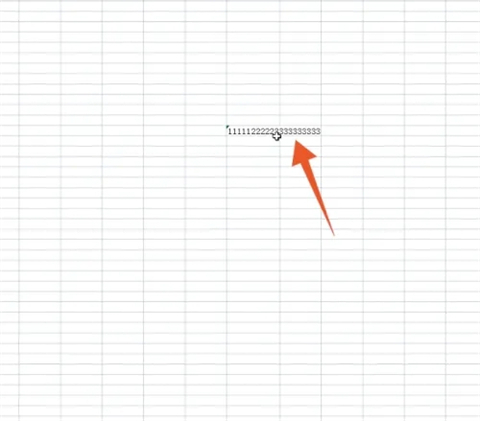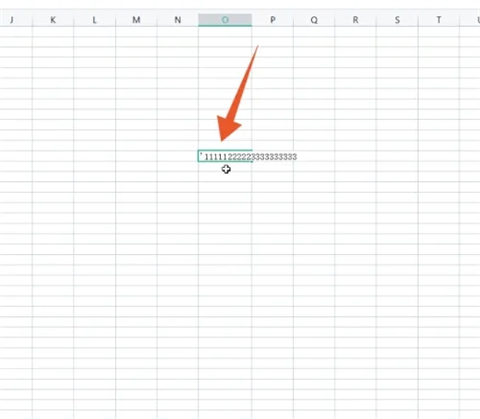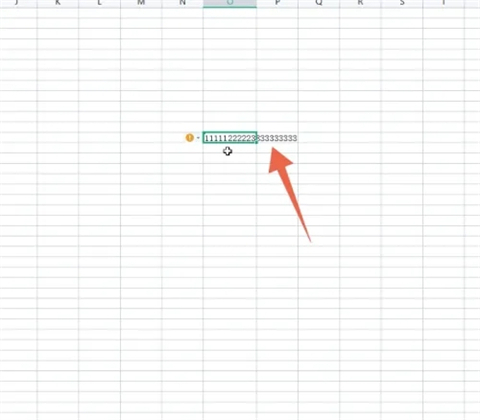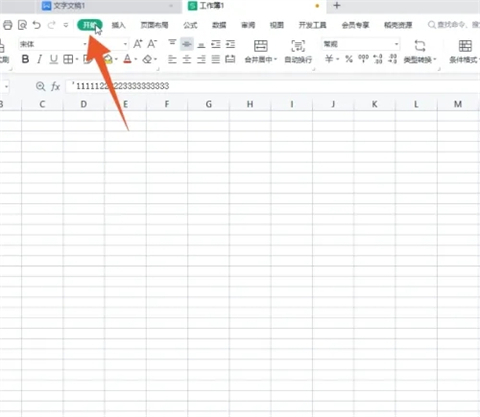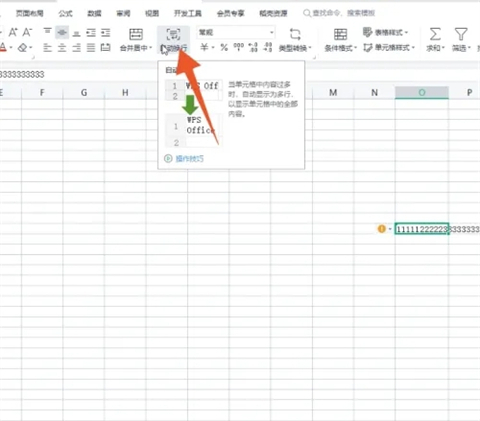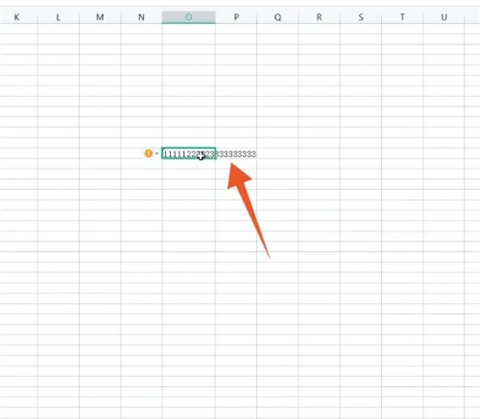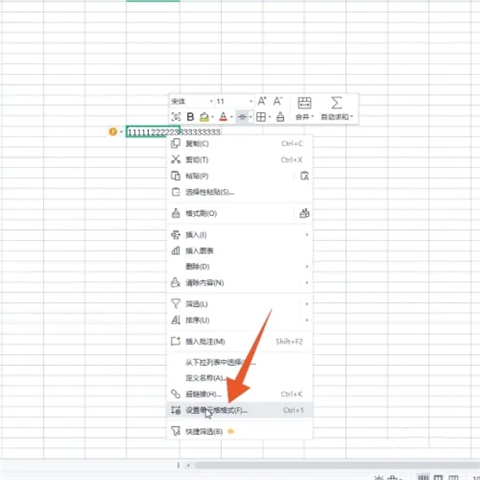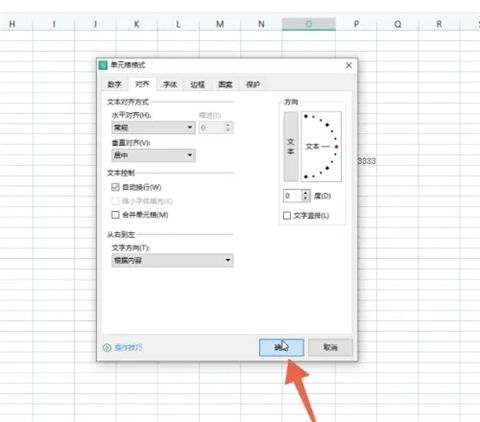excel表格怎么换行(excel表格换行的三种操作方法)
时间:2023-02-16 01:09 来源:未知 作者:小孙 点击:载入中...次
excel表格是我们办公软件当中制作表格的软件,我们在excel单元格中输入内容的时候,往往会因为内容过于多而导致断句,就会在视觉上显得非常不舒服,但是这样的情况下我们可以用换行来进行解决,至于excel表格怎么换行,今天给大家带来了三种具体操作方法,快来了解下吧。
工具/原料 系统版本:windows10系统 品牌型号:戴尔笔记本电脑
excel表格怎么换行方法一:按键换行 1、选中单元格 进入到excel界面,先单击鼠标左键选中你要进行换行的单元格。
2、移动光标 再双击鼠标左键,将光标移动到你想要进行换行的具体位置。
3、按下组合按键 找到并按下你的电脑键盘上面的alt+enter功能组合按键就可以完成换行了。
方法二:功能区换行 1、选中要换行的格子 进入到excel程序界面,单击鼠标左键选中要换行的单元格。
2、点击开始选项卡 在上方的各个功能选项卡里面点击第一个开始选项卡。
3、点击自动换行 找到并点击开始选项卡下面的自动换行的功能按钮即可完成换行。
方法三:右击换行 1、选中单元格 进入到excel界面后选中要换行的单元格,单击鼠标右键。
2、点击设置单元格格式 弹出快捷菜单后点击设置单元格格式,再点击上方的对齐的功能选项卡,进入到下一个界面。
3、点击确定即可 点击下面文本控制组里面的自动换行的选项,再点击确定按钮就可以完成换行了。
总结: 方法一:按键换行 方法二:功能区换行 方法三:右击换行
(责任编辑:ku987小孩) |